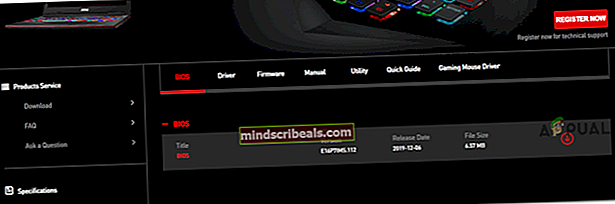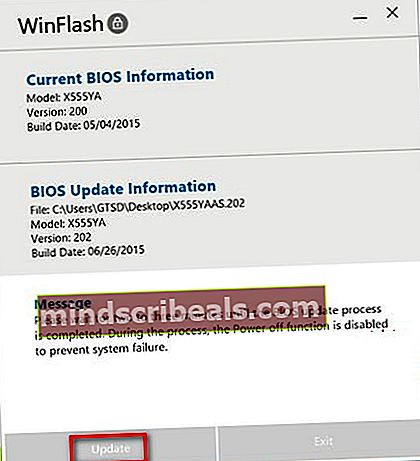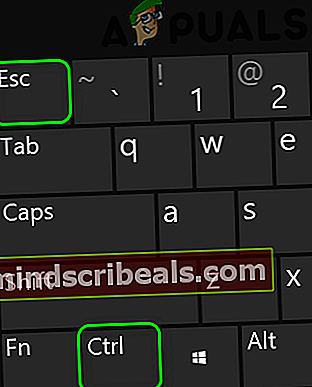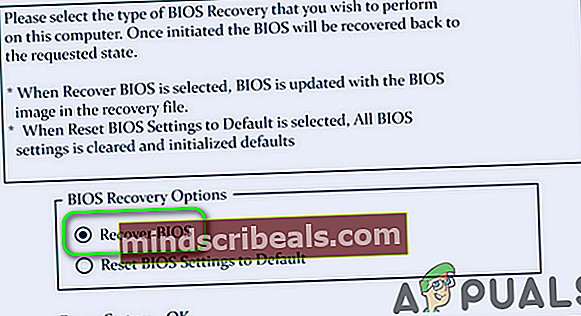Pataisymas: nepavyko patvirtinti įkrovos apsaugos
The Batų apsauga jūsų sistemos gali nepavyksta patikrinti dėl pasenusios jūsų sistemos BIOS. Be to, sugadinta BIOS taip pat gali sukelti klaidą. Pažeistas vartotojas su klaidos pranešimu susiduria iškart po to, kai įjungus sistemą rodomas gamintojo logotipas. Klaida neapsiriboja tik tam tikru kompiuterio gamintoju ir modeliu. Be to, problema neapsiriboja konkrečia OS.

Įspėjimas: Tęskite savo pačių rizika, nes galite pakeisti savo sistemą ir padaryti neatgautiną žalą savo kompiuteriui, jei neturite reikiamos kompetencijos išspręsti BIOS problemą.
Prieš tęsdami sprendimus, nuimkite savo sistemą minimalus ir pabandykite išvalyti CMOS.
1 sprendimas: atnaujinkite savo sistemos BIOS į naujausią versiją
BIOS atnaujinamas, kad neatsiliktų nuo technologinės pažangos, o pataisas yra žinomos klaidos. Aptariama klaida gali kilti, jei naudojate pasenusią BIOS versiją. Šiame kontekste problema gali būti išspręsta atnaujinant BIOS į naujausią versiją.
- Įjunkite savo sistemą ir paspauskite F10 klavišas paleisti sistemą per įkrovos parinktis. Norėdami paleisti sistemą, gali tekti bandyti 5–10 kartų. Jei F10 neveikia, pabandykite F12.

- Kai sistema įsijungia į OS, paleiskite a interneto naršyklė ir apsilankykite savo sistemos gamintojo svetainėje. Tada rankiniu būdu atsisiųskite naujausią BIOS versiją jūsų konkrečiam modeliui.
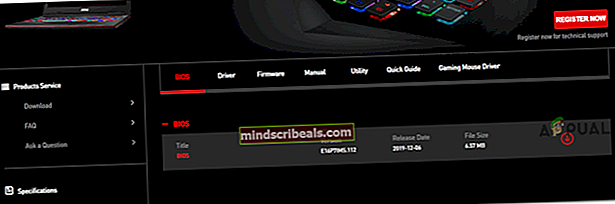
- Dabar paleidimas atsisiųstą failą su administratoriaus teisėmis ir patikrinkite, ar problema išspręsta.
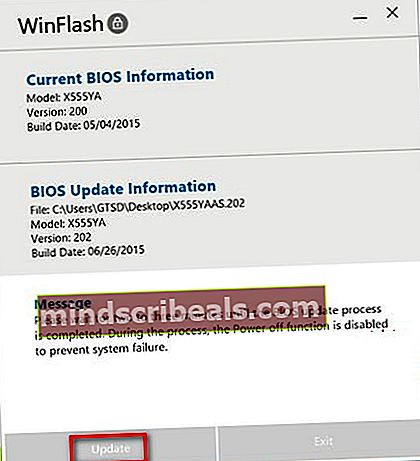
- Jei nepavyksta paleisti į sistemą, gali tekti atnaujinti sistemos BIOS per USB atmintinę.
2 sprendimas: išbandykite BIOS atkūrimo įrankį
Jei negalite paleisti sistemos, kad atnaujintumėte BIOS, geriausia išbandyti BIOS atkūrimo įrankį (jei palaiko jūsų sistema). Šis įrankis skirtas sugadintai BIOS atkurti. Įrankį galima naudoti atkuriant BIOS naudojant atkūrimo failą iš sistemos standžiojo disko arba USB įrenginio. Norėdami išsiaiškinti, aptarsime „Dell“ procesą.
- Įjunkite jūsų sistema. Tada paspauskite ir palaikykite CTRL + ESC klavišus iki BIOS atkūrimo ekranas rodomas (jei jūsų sistema palaiko).
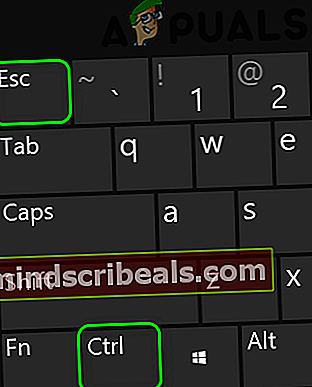
- Dabar pasirinkite Atkurkite BIOS parinktį ir paspauskite Įveskite raktas norint pradėti atkūrimo procesą.
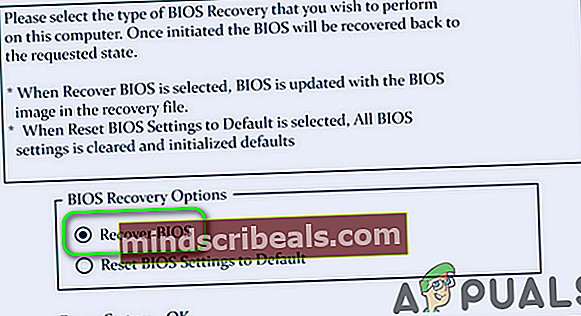
- Baigus BIOS atkūrimo procesą, perkrauti ir patikrinkite, ar problema išspręsta.
Jei iki šiol niekas nepadėjo, patikrinkite, ar jūsų sistema naudojasi daugialypė BIOS (Dviguba BIOS). Jei taip, tada įsitikinkite abu BIOS atnaujinami į tą pačią programinės įrangos versiją.

Jei vis dar susiduriate su problema, tai yra a. Rezultatas sugadinta BIOS arba pažeista pagrindinė plokštė ir jums gali tekti apsilankyti a Kompiuterių remonto dirbtuvės.
Pastaba:Jei nė vienas iš pirmiau nurodytų metodų neveikia, galite pabandyti kreiptis į oficialią „Dell“ svetainę dėl proceso, kaip atkurti BIOS „Dell“ kompiuteriuose.
Žymos BIOS klaida